为什么电脑无法识别usb设备
在使用Win10电脑时,有时会遇到USB接口无法识别设备的情况,这种问题可能是由于驱动程序错误、USB接口故障、设备故障等原因造成的。当电脑无法识别USB设备时,我们可以尝试重新插拔设备、更新驱动程序、检查USB接口是否正常等方法来解决问题。如果以上方法无效,可能需要进一步排查故障原因或寻求专业技术支持。在遇到USB设备无法识别的问题时,及时解决是非常重要的,以保证设备的正常使用和数据的安全。
方法如下:
1.方法1:卸载驱动,然后重新连接外置硬盘
打开控制面板(小图标查看)—设备管理器,在磁盘驱动器列表中找到你的设备,右击卸载。
拔下USB数据线,并重新连接。此时驱动程序会自动加载,一般可恢复正常。
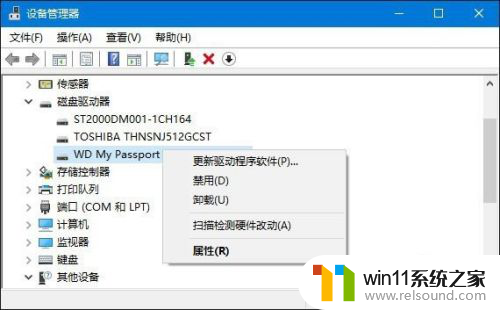
2.方法2:重新安装USB控制器。
打开控制面板(小图标查看)—设备管理器,展开通用串行总线控制器。右键单击设备选择“卸载”,每个设备重复以上操作。完成后,重新启动计算机,系统会自动安装USB控制器。
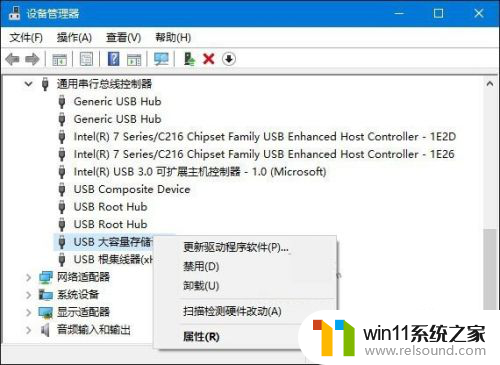
3.方法3:禁用 USB 选择性暂停设置。
控制面板——电源选项,单击当前所选的电源计划旁边的更改计划设置。
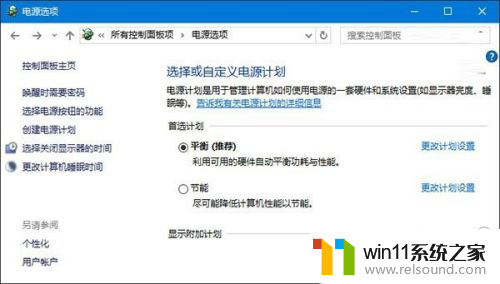
4.单击更改高级电源设置。
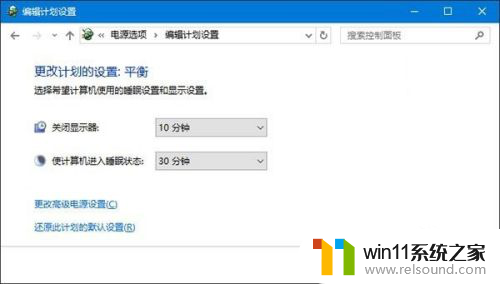
5.展开USB设置—USB选择性暂停设置,将其设置为“已禁用”,确定。
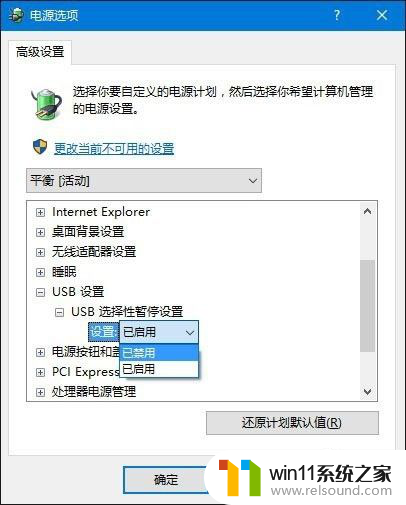
以上就是为什么电脑无法识别USB设备的全部内容,有遇到相同问题的用户可参考本文中介绍的步骤来进行修复,希望能够对大家有所帮助,以上是关于电脑无法识别USB设备的全部内容,如果您遇到相同问题,可以参考本文中介绍的步骤进行修复,希望对大家有所帮助。















